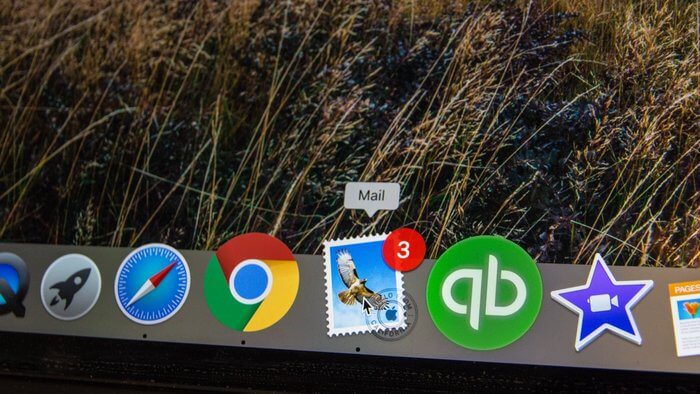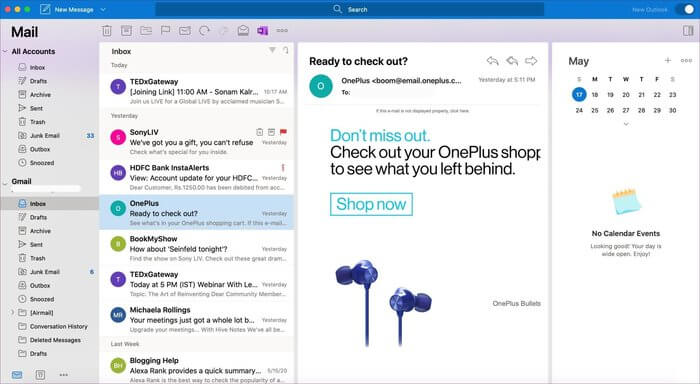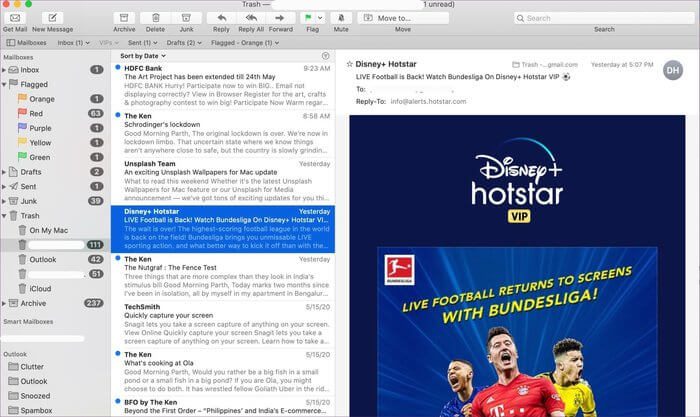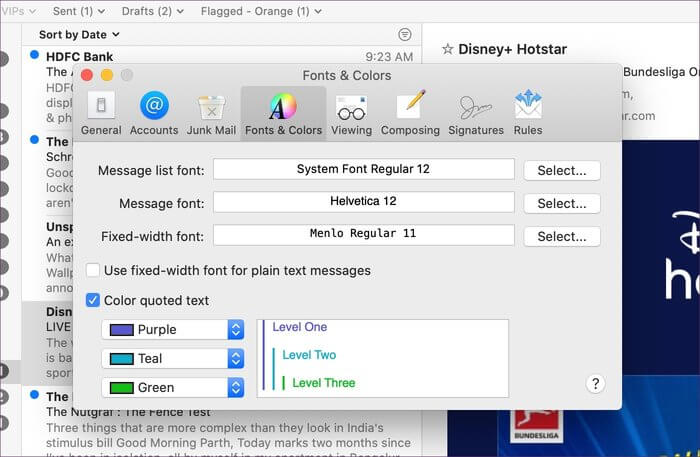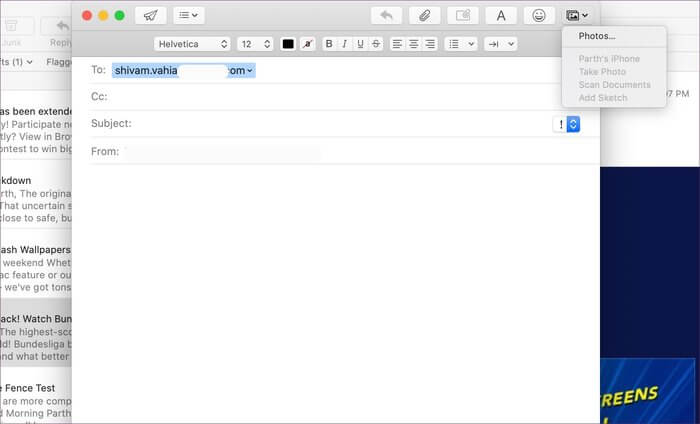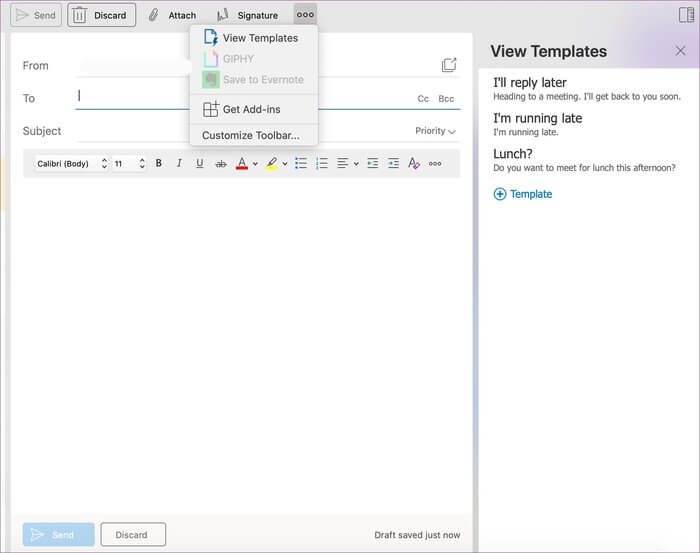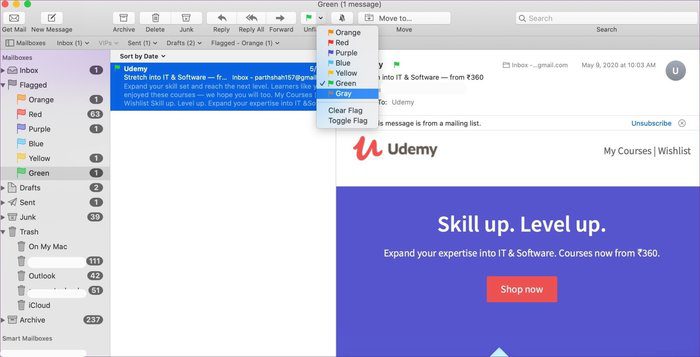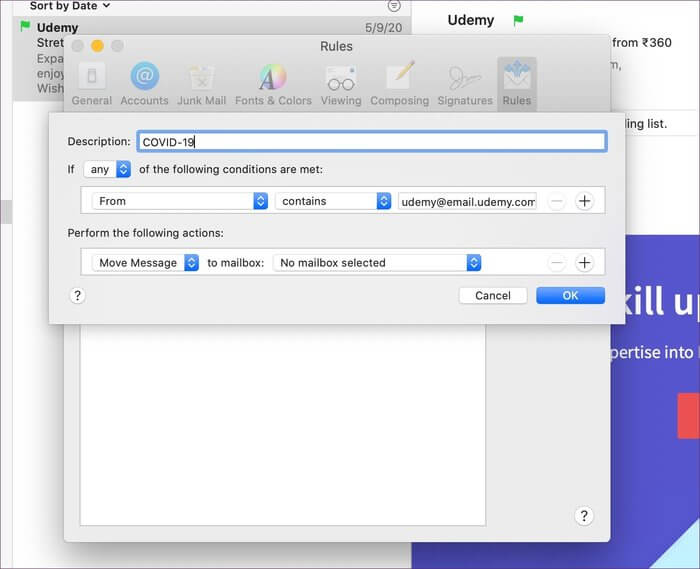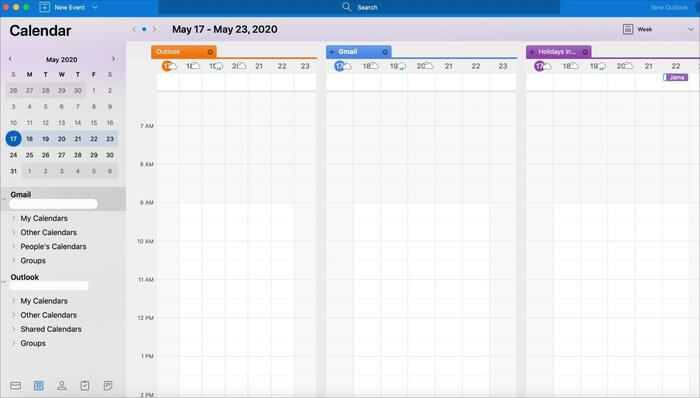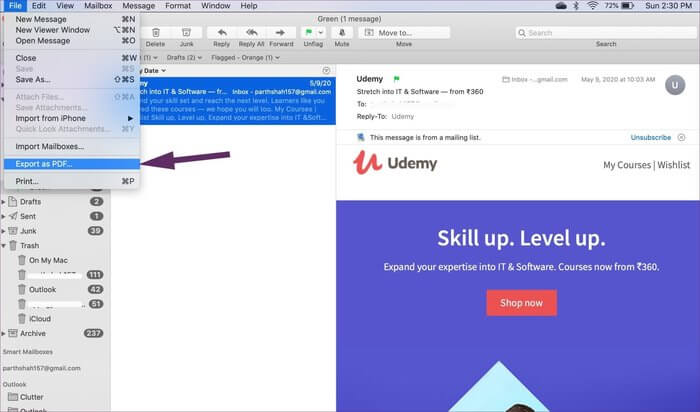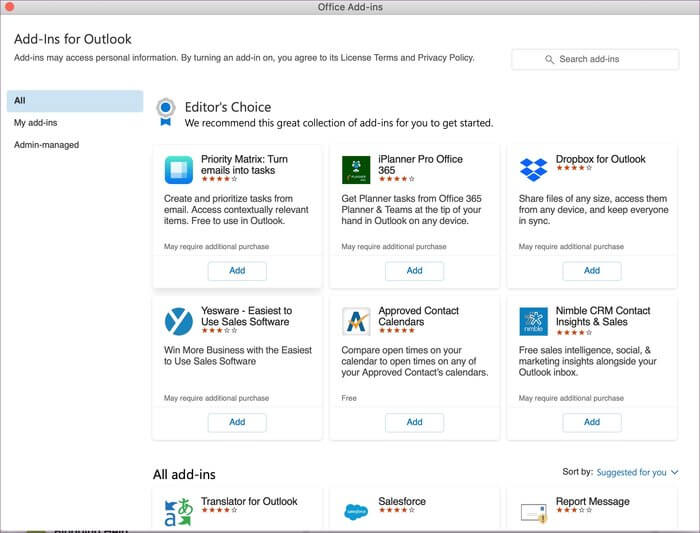Apple Mail 與 Mac 上的 Outlook:哪個 macOS 郵件應用程序最好
蘋果和微軟作為文字處理應用程序正在進入許多領域。 然而,Apple 旨在通過 iOS、iPadOS 和 macOS 上的 Mail 應用程序提供強大的電子郵件體驗,但仍有很多不足之處。 這就是為什麼您不禁要從 Microsoft 陣營中尋找可行的替代方案 - Outlook for Mac。
微軟最近公佈了 Outlook for Mac 的全新外觀,可通過 Fast Insider 池獲得。 這與 Outlook for Mac 中的許多其他軟件集成一起使其成為 Apple Mail 的實際競爭對手。
在這篇文章中,我們將比較 Outlook Mail for Mac 和默認的 Apple Mail 應用程序。 比較將基於用戶界面、電子郵件組織、郵件創建、功能和應用程序集成。 讓我們開始吧。
在不同平台上的可用性
我知道跨平台可用性在電子郵件應用程序中並不重要。 但我在這裡提到,以便您可以在每個平台上獲得無縫體驗。 Apple Mail 僅適用於 iOS、macOS 和 iPadOS。
另一方面,Microsoft Outlook 可在 Android、iOS、Windows、macOS 和 Web 上訪問。
用戶界面和定制
微軟迫切需要重新設計 Outlook for Mac 界面以使其與其他平台保持一致的計劃。 在試用新的 Outlook for Mac 時出現問題。 您必須通過 ISO 安裝程序將其與其他 Office 應用程序一起安裝。
當您打開 Outlook for Mac 時,您會注意到頂部有一個撰寫(新郵件)按鈕和搜索欄。 在左側邊欄中,您將找到您的電子郵件帳戶和其他文件夾。 令人印象深刻的是,Microsoft 如何使用列佈局樣式並將日曆集成添加到最右側。 您不會發現瀏覽新格式很困難。
您可以更改新郵件的默認字體,並從 Outlook 設置回复郵件。
與預期相比,Apple Mail 看起來完全是普通的。 默認界面左側邊欄顯示電子郵件和文件夾,中間顯示消息列表,右側顯示郵件視圖。 有趣的是,Apple Mail 提供了許多自定義選項。
轉到郵件 > 首選項 > 字體和顏色。 從那裡,您可以更改消息列表字體、消息字體,甚至是固定寬度的字體。 Apple Mail 還允許您將列表視圖預覽從默認的 3 行更改為 XNUMX 行或更多行。
寫一封信
Apple Mail 在撰寫郵件時提供了一系列編輯選項。 鍵入郵件時,您可以更改字體類型、大小和顏色,使用粗體和斜體選項,甚至添加項目符號或數字。
我喜歡 Mail 應用程序如何讓您直接從連接的 iPhone 添加照片或掃描的文檔。
Outlook 的撰寫菜單工具欄比 Apple Mail 豐富得多。 讓您突出顯示單詞。 您甚至可以添加表格和簽名。 你猜怎麼著? Outlook for Mac 還支持模板。 是的,您可以使用圖像和文本創建即用型模板。 您可以將其保存以備後用。 撰寫電子郵件時,只需單擊上面的三點菜單,選擇查看模板,然後在郵件中添加相關表單。
當您創建與特定主題(如營銷調查、查詢等)相關的電子郵件時,可以使用這些模板。 只需為您經常使用的每種類型或主題的電子郵件創建一個包含必要文本的主表單。
附加的功能
如果您喜歡標記電子郵件,Apple Mail 提供了兩種更整潔的組織選項。 例如,您可以為電子郵件設置橙色標誌,為所有電子郵件設置綠色標誌 金融. 大多數郵件應用程序僅支持常規標誌(紅色)選項。
從報告的郵件部分,您可以快速導航到您要查找的特定郵件。 Apple Mail 也支持規則。 您可以選擇郵件 > 首選項 > 規則並為您創建自定義電子郵件規則。 我創建了一個規則來歸檔主題中帶有冠狀病毒的所有電子郵件。
我們只能希望 Apple 將提醒、日曆和便箋等服務集成到郵件應用程序中。 為電子郵件設置提醒或為郵件應用程序會議創建事件很容易。
Outlook for Mac 還支持規則選項。 我強烈建議您設置一些有效的規則來像專業人士一樣組織您的電子郵件。 該應用程序帶有一個日曆和便利貼 和整合 Microsoft待辦事項。
它像魔術一樣工作。 如果您使用 Outlook 作為您的郵件提供商,並且您在其中標記了一封電子郵件,則該郵件將自動保存到微軟待辦應用的標記郵件部分。
電子郵件導出和第三方集成
Apple 允許您將任何郵件導出為 PDF 文件列表。 打開任何郵件並轉到文件 > 導出為 PDF,它將從所選郵件創建一個 PDF 文件。 不幸的是,該應用程序不提供任何第三方應用程序集成。
Microsoft 提供專門的第三方應用商店。 您可以單擊三點菜單並轉到從 Outlook 中的自定義商店獲取加載項。
例如,我使用 Outlook 中的 OneNote 和 Trello 擴展將選定的郵件直接發送到 OneNote 或 Trello。
在 MAC 上使用 Mail Like PRO
上面的比較讓您清楚地了解 Apple Mail 和 Outlook 的優缺點。 Apple Mail 以其簡單的用戶界面、郵件組織和 iPhone 集成而取勝。 然而 , 很多人抱怨 比它慢而且越野車. 此外,它也不能轉化為 iOS 上的良好性能。 Outlook for Mac 通過 Microsoft 應用程序集成、更豐富的撰寫菜單和第三方加載項帶來了新鮮空氣。 希望 Outlook for iOS 也將很快進行整容。 到目前為止,我致力於微軟的提議。 你呢? 在下面的評論部分發出聲音。